- Home ›
- JavaScript入門 ›
- イベント処理
MouseEventで取得できる座標情報とキー情報
click イベントや mousemove イベントなどのマウスに関係したイベントが発生しイベントハンドラやイベントリスナーが呼び出されるとき、引数として発生したイベントに関する情報が含まれる MouseEvent オブジェクトが渡されてきます。 MouseEvent オブジェクトにはイベントが発生した時に押されていたキー情報や、マウスがクリックされた位置やマウスが動いた位置を表す座標の情報が含まれています。ここでは MouseEvent に含まれる座標の情報とキー情報を取得し利用する方法について解説します。
(Last modified: )
座標に関するプロパティ
MouseEvnet オブジェクトではイベントが発生したときのマウスの座標を表すプロパティが用意されています。座標はどこを原点とするかによっていくつかのプロパティが用意されています。
MouseEvent.offsetX イベントが発生した要素の左上を原点とする座標 MouseEvent.offsetY 同上 MouseEvent.clientX ブラウザの表示エリア左上を原点とする座標 MouseEvent.clientY 同上 MouseEvent.screenX ディスプレイの左上を原点とする座標 MouseEvent.screenY 同上
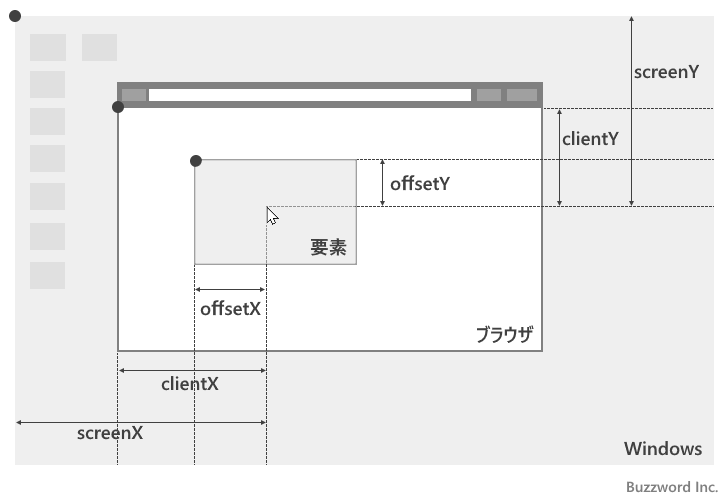
またブラウザで表示している Web ページが縦または横に長く、ブラウザでページの一部分だけが表示されている場合に、 Web ページの左上を原点とするプロパティも用意されています。
MouseEvent.pageX ページの左上を原点とする座標 MouseEvent.pageY 同上
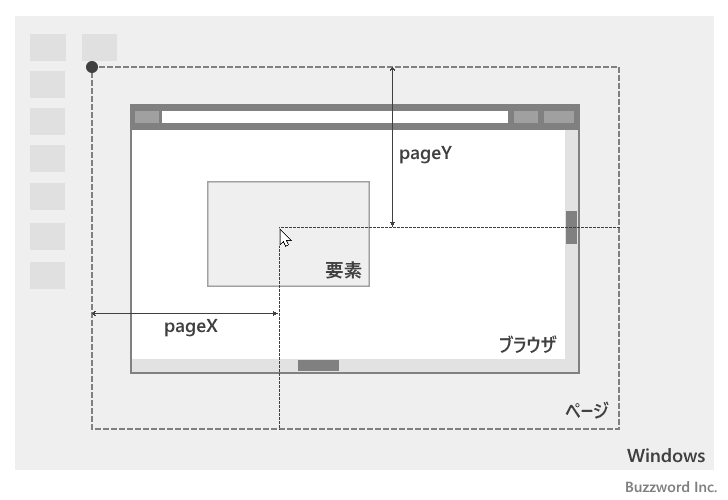
addEventListener メソッドを使ってイベントリスナーを登録すると、イベントが発生してイベントリスナーが呼び出されるときに引数として発生したイベントに関する情報が含まれる MouseEvent オブジェクトが渡されてきます。この MouseEvnet オブジェクトに対してプロパティを参照します。下記は click イベントの場合です。
<input type="button" value="button" id="xxx">
<script>
function butotnClick(event){
console.log(event.offsetX);
console.log(event.offsetY);
}
let button = document.getElementById('xxx');
button.addEventListener('click', butotnClick);
</script>
座標を参照する場合でも、原点がどの位置からの座標を知りたいのかによって参照するプロパティを変更してください。
次のサンプルを見てください。
<!DOCTYPE html>
<html lang="ja">
<head>
<meta charset="UTF-8">
<title>サンプル</title>
<style type="text/css">
#mybox{
width:600px;
height:200px;
border:1px solid #000000;
}
</style>
</head>
<body>
<p>座標を取得</p>
<div id="mybox"></div>
<script>
function mouseClick(event){
console.log('offsetX : ' + event.offsetX);
console.log('offsetY : ' + event.offsetY);
console.log('clientX : ' + event.clientX);
console.log('clientY : ' + event.clientY);
console.log('pageX : ' + event.pageX);
console.log('pageY : ' + event.pageY);
console.log('screenX : ' + event.screenX);
console.log('screenY : ' + event.screenY);
}
let mybox = document.getElementById('mybox');
mybox.addEventListener('click', mouseClick);
</script>
</body>
</html>
画面に表示されている div 要素上でマウスをクリックすると、色々な座標を取得してコンソールに出力します。
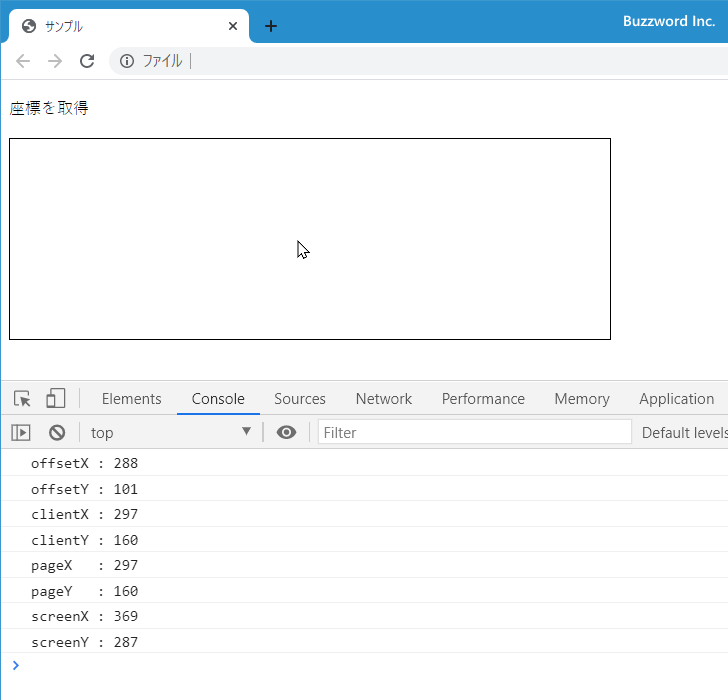
キーに関するプロパティ
マウスをクリックしたりマウスを動かしたときに、 Shift キーや Alt キーが押されていた場合、 MouseEvnet オブジェクトのプロパティを参照することで取得することができます。
MouseEvent.altKey Alt キーが押されていれば true MouseEvent.ctrlKey Control キーが押されていれば true MouseEvent.metaKey Meta キーが押されていれば true MouseEvent.shiftKey Shift キーが押されていれば true
※ Windows10 環境では Meta キーは Windows キーに対応していました。
addEventListener メソッドを使ってイベントリスナーを登録すると、イベントが発生してイベントリスナーが呼び出されるときに引数として発生したイベントに関する情報が含まれる MouseEvent オブジェクトが渡されてきます。この MouseEvnet オブジェクトに対してプロパティを参照します。下記は click イベントの場合です。
<input type="button" value="button" id="xxx">
<script>
function butotnClick(event){
if (event.altKey){
console.log('Push Alt Key');
}
}
let button = document.getElementById('xxx');
button.addEventListener('click', butotnClick);
</script>
複数のキーが押されていた場合は、それぞれのプロパティが true になります。
次のサンプルを見てください。
<!DOCTYPE html>
<html lang="ja">
<head>
<meta charset="UTF-8">
<title>サンプル</title>
<style type="text/css">
#mybox{
width:600px;
height:200px;
border:1px solid #000000;
}
</style>
</head>
<body>
<p>キーを取得</p>
<div id="mybox"></div>
<script>
function mouseClick(event){
if (event.altKey){
console.log('Push Alt Key');
}
if (event.ctrlKey){
console.log('Push Control Key');
}
if (event.metaKey){
console.log('Push Meta Key');
}
if (event.shiftKey){
console.log('Push Shift Key');
}
}
let mybox = document.getElementById('mybox');
mybox.addEventListener('click', mouseClick);
</script>
</body>
</html>
画面に表示されている div 要素上でマウスをクリックすると、その時に押されたいたキーをコンソールに出力します。
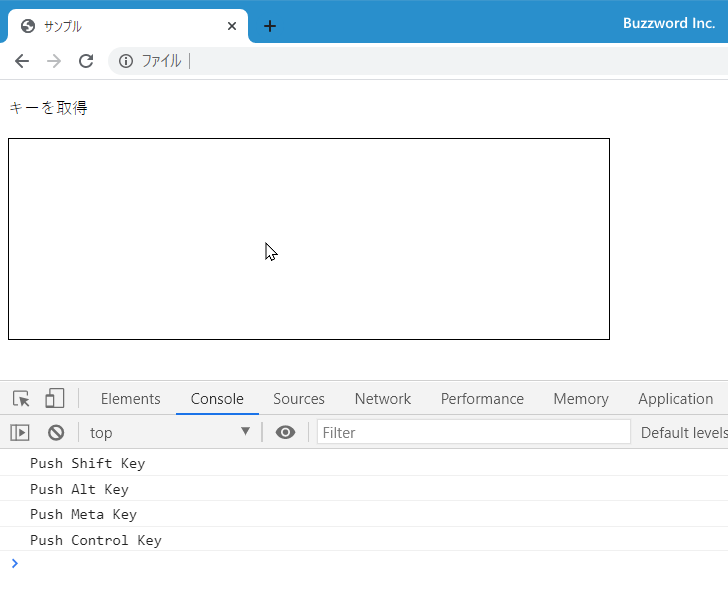
-- --
MouseEvent に含まれる座標の情報とキー情報を取得し利用する方法について解説しました。
( Written by Tatsuo Ikura )

著者 / TATSUO IKURA
これから IT 関連の知識を学ばれる方を対象に、色々な言語でのプログラミング方法や関連する技術、開発環境構築などに関する解説サイトを運営しています。